
Gem og navngiv et regneark i Numbers på Mac
Første gang du gemmer et regneark, skal du give det et navn og vælge, hvor det skal gemmes, f.eks. på skrivebordet eller i en mappe. Derefter gemmer Numbers automatisk regnearket, mens du arbejder. Du kan altid omdøbe et regneark eller oprette en kopi af det med et andet navn.
Gem og giv et nyt regneark et navn
Klik et sted i regnearkvinduet for at gøre det aktivt, og vælg derefter Arkiv > Gem (på Arkivmenuen øverst på skærmen).
Skriv et navn i feltet Gem som, og skriv derefter et eller flere mærker (valgfrit).
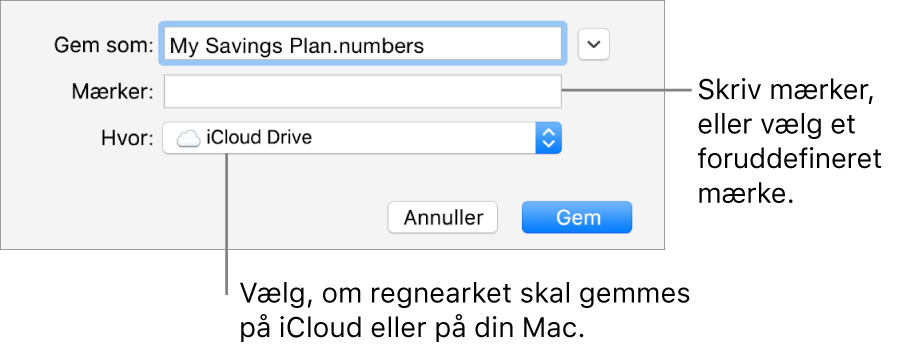
Du vælger, hvor regnearket skal gemmes, ved at klikke på pilen ud for lokalmenuen Hvor og derefter vælge en placering (f.eks. en mappe eller på skrivebordet) i dialogen.
Hvis regnearket skal vises på alle dine enheder, som du har indstillet til iCloud Drive, skal du gemme regnearket i mappen Numbers i iCloud Drive. (iCloud Drive skal være indstillet på din Mac, før du får vist denne mulighed).
Du opretter en ny mappe til regnearket ved at vælge en placering til mappen og derefter klikke på Ny mappe nederst i dialogen Gem som. Skriv et navn til mappen, og klik derefter på Opret.
Klik på Gem.
Omdøb et regneark
Klik på navnet på regnearket øverst i Numbers-vinduet, og skriv et nyt navn.
Klik hvor som helst uden for dialogen for at lukke den.
Gem en kopi af et regneark
Hold Alternativtasten på tastaturet nede, og vælg Arkiv > Gem som (på Arkivmenuen øverst på skærmen), mens regnearket er åbent.
Skriv et navn til kopien, og tryk på Retur.
Kopien gemmes det samme sted som originalen. Du kan vælge at gemme kopien et andet sted eller sende kopien til nogen.
Hvis du vil gemme en kopi af et regneark i et andet format (f.eks. Microsoft Excel, PDF eller Numbers ’09), skal du oprette en kopi af regnearket i det pågældende format. I Eksporter til andre arkivformater i Numbers på Mac kan du læse, hvordan du gør.